您好,登錄后才能下訂單哦!
您好,登錄后才能下訂單哦!
本篇內容主要講解“vue2.0+koa2+mongodb怎么實現注冊登錄”,感興趣的朋友不妨來看看。本文介紹的方法操作簡單快捷,實用性強。下面就讓小編來帶大家學習“vue2.0+koa2+mongodb怎么實現注冊登錄”吧!
系統環境:MacOS 10.13.3
關于npm安裝速度慢或不成功
使用淘寶鏡像安裝
$ npm install -g cnpm --registry=https://registry.npm.taobao.org
然后所有的 npm install 改為 cnpm install
項目啟動
1.初始化項目
$ npm install
2.啟動項目
$ npm run dev
3.啟動MongoDB
$ mongod --dbpath XXX
xxx是項目里 data 文件夾(也可以另行新建,數據庫用于存放數據)的路徑,也可直接拖入終端。
4.啟動服務端
$ node server.js
前端UI
vue的首選UI庫我是選擇了餓了么的Element-UI了,其他諸如 iview 、 vue-strap 好像沒有ele全面。
安裝Element-UI
$ npm i element-ui -S
引入Element-UI
//在項目里的mian.js里增加下列代碼 import ElementUI from 'element-ui'; import 'element-ui/lib/theme-chalk/index.css'; Vue.use(ElementUI);
利用UI里面的選項卡切換做注冊和登錄界面的切換,以login組件作為整個登錄系統的主界面,register組件作為獨立組件切入。Element-UI的組成方式,表單驗證等API請查閱官網。
//login組件
<template>
<div class="login">
<el-tabs v-model="activeName" @tab-click="handleClick">
<el-tab-pane label="登錄" name="first">
<el-form :model="ruleForm" :rules="rules" ref="ruleForm" label-width="100px" class="demo-ruleForm">
<el-form-item label="名稱" prop="name">
<el-input v-model="ruleForm.name"></el-input>
</el-form-item>
<el-form-item label="密碼" prop="pass">
<el-input type="password" v-model="ruleForm.pass" auto-complete="off"></el-input>
</el-form-item>
<el-form-item>
<el-button type="primary" @click="submitForm('ruleForm')">登錄</el-button>
<el-button @click="resetForm('ruleForm')">重置</el-button>
</el-form-item>
</el-form>
</el-tab-pane>
<el-tab-pane label="注冊" name="second">
<register></register>
</el-tab-pane>
</el-tabs>
</div>
</template>
<script>
import register from '@/components/register'
export default {
data() {
var validatePass = (rule, value, callback) => {
if (value === '') {
callback(new Error('請輸入密碼'));
} else {
if (this.ruleForm.checkPass !== '') {
this.$refs.ruleForm.validateField('checkPass');
}
callback();
}
};
return {
activeName: 'first',
ruleForm: {
name: '',
pass: '',
checkPass: '',
},
rules: {
name: [
{ required: true, message: '請輸入您的名稱', trigger: 'blur' },
{ min: 2, max: 5, message: '長度在 2 到 5 個字符', trigger: 'blur' }
],
pass: [
{ required: true, validator: validatePass, trigger: 'blur' }
]
},
};
},
methods: {
//選項卡切換
handleClick(tab, event) {
},
//重置表單
resetForm(formName) {
this.$refs[formName].resetFields();
},
//提交表單
submitForm(formName) {
this.$refs[formName].validate((valid) => {
if (valid) {
this.$message({
type: 'success',
message: '登錄成功'
});
this.$router.push('HelloWorld');
} else {
console.log('error submit!!');
return false;
}
});
},
},
components: {
register
}
}
</script>
<style rel="stylesheet/scss" lang="scss">
.login {
width: 400px;
margin: 0 auto;
}
#app {
font-family: 'Avenir', Helvetica, Arial, sans-serif;
-webkit-font-smoothing: antialiased;
-moz-osx-font-smoothing: grayscale;
text-align: center;
color: #2c3e50;
margin-top: 60px;
}
.el-tabs__item {
text-align: center;
width: 60px;
}
</style>接下來是注冊組件
//register組件
<template>
<el-form :model="ruleForm" :rules="rules" ref="ruleForm" label-width="100px" class="demo-ruleForm">
<el-form-item label="名稱" prop="name">
<el-input v-model="ruleForm.name"></el-input>
</el-form-item>
<el-form-item label="密碼" prop="pass">
<el-input type="password" v-model="ruleForm.pass" auto-complete="off"></el-input>
</el-form-item>
<el-form-item label="確認密碼" prop="checkPass">
<el-input type="password" v-model="ruleForm.checkPass" auto-complete="off"></el-input>
</el-form-item>
<el-form-item>
<el-button type="primary" @click="submitForm('ruleForm')">注冊</el-button>
<el-button @click="resetForm('ruleForm')">重置</el-button>
</el-form-item>
</el-form>
</template>
<script>
export default {
data() {
var validatePass = (rule, value, callback) => {
if (value === '') {
callback(new Error('請輸入密碼'));
} else {
if (this.ruleForm.checkPass !== '') {
this.$refs.ruleForm.validateField('checkPass');
}
callback();
}
};
var validatePass2 = (rule, value, callback) => {
if (value === '') {
callback(new Error('請再次輸入密碼'));
} else if (value !== this.ruleForm.pass) {
callback(new Error('兩次輸入密碼不一致!'));
} else {
callback();
}
};
return {
activeName: 'second',
ruleForm: {
name: '',
pass: '',
checkPass: '',
},
rules: {
name: [
{ required: true, message: '請輸入您的名稱', trigger: 'blur' },
{ min: 2, max: 5, message: '長度在 2 到 5 個字符', trigger: 'blur' }
],
pass: [
{ required: true, validator: validatePass, trigger: 'blur' }
],
checkPass: [
{ required: true, validator: validatePass2, trigger: 'blur' }
],
}
};
},
methods: {
submitForm(formName) {
this.$refs[formName].validate((valid) => {
if (valid) {
this.$message({
type: 'success',
message: '注冊成功'
});
// this.activeName: 'first',
} else {
console.log('error submit!!');
return false;
}
});
},
resetForm(formName) {
this.$refs[formName].resetFields();
}
}
}
</script>vue-router
vue-router 是vue創建單頁項目的核心,可以通過組合組件來組成應用程序,我們要做的是將組件(components)映射到路由(routes),然后告訴 vue-router 在哪里渲染它們。
上面的代碼里已有涉及到一些路由切換,我們現在來完善路由:
安裝
$ cnpm i vue-router
引入
import Router from 'vue-router' Vue.use(Router)
在src文件夾下面新建 router(文件夾)/index.js
我們引入了三個組件:
HelloWorld 登錄后的展示頁
login 登錄主界面
register 注冊組件
路由守衛
利用 router.beforeEach 路由守衛設置需要先登錄的頁面。通過 requiresAuth 這個字段來判斷該路由是否需要登錄權限,需要權限的路由就攔截,然后再判斷是否有token(下文會講到token),有就直接登錄,沒有就跳到登錄頁面。
import Vue from 'vue'
import Router from 'vue-router'
import HelloWorld from '@/components/HelloWorld'
import login from '@/components/login'
import register from '@/components/register'
Vue.use(Router)
const router = new Router({
mode: 'history',
routes: [{
path: '/',
name: 'home',
component: HelloWorld,
meta: {
requiresAuth: true
}
},
{
path: '/HelloWorld',
name: 'HelloWorld',
component: HelloWorld,
},
{
path: '/login',
name: 'login',
component: login,
},
{
path: '/register',
name: 'register',
component: register,
},
]
});
//注冊全局鉤子用來攔截導航
router.beforeEach((to, from, next) => {
//獲取store里面的token
let token = store.state.token;
//判斷要去的路由有沒有requiresAuth
if (to.meta.requiresAuth) {
if (token) {
next();
} else {
next({
path: '/login',
query: { redirect: to.fullPath } // 將剛剛要去的路由path作為參數,方便登錄成功后直接跳轉到該路由
});
}
} else {
next();
}
});
export default router;我們可以看到路由守衛中token是從store里面獲取的,意味著我們是把token的各種狀態存放到store里面,并進行獲取,更新,刪除等操作,這就需要引入vuex狀態管理。
vuex
解釋一下為什么一個簡單的注冊登錄單頁需要用到vuex:項目中我們各個組件的操作基本都需要獲取到token進行驗證,如果組件A存儲了一個token,組件B要獲取這個token就涉及到了組件通信,這會非常繁瑣。引入vuex,不再是組件間的通信,而是組件和store的通信,簡單方便。
安裝
$ cnpm i vuex --S
引入
在main.js引入store,vue實例中也要加入store
//引入store import store from './store'
然后在需要使用vuex的組件中引入
//store index.js import Vuex from 'vuex' Vue.use(Vuex)
在src文件夾下面新建 store(文件夾)/index.js
//store index.js
import Vue from 'vue'
import Vuex from 'vuex'
Vue.use(Vuex);
//初始化時用sessionStore.getItem('token'),這樣子刷新頁面就無需重新登錄
const state = {
token: window.sessionStorage.getItem('token'),
username: ''
};
const mutations = {
LOGIN: (state, data) => {
//更改token的值
state.token = data;
window.sessionStorage.setItem('token', data);
},
LOGOUT: (state) => {
//登出的時候要清除token
state.token = null;
window.sessionStorage.removeItem('token');
},
USERNAME: (state, data) => {
//把用戶名存起來
state.username = data;
window.sessionStorage.setItem('username', data);
}
};
const actions = {
UserLogin({ commit }, data){
commit('LOGIN', data);
},
UserLogout({ commit }){
commit('LOGOUT');
},
UserName({ commit }, data){
commit('USERNAME', data);
}
};
export default new Vuex.Store({
state,
mutations,
actions
});可以看到我們通過actions提交mutation,進行token的更改、清除以及用戶名儲存的操作。
此時啟動項目,可以看到初步的注冊登錄界面,點擊注冊或登錄按鈕可以切換到相應界面,并有基礎的表單驗證,登錄后會進入helloworld頁面。
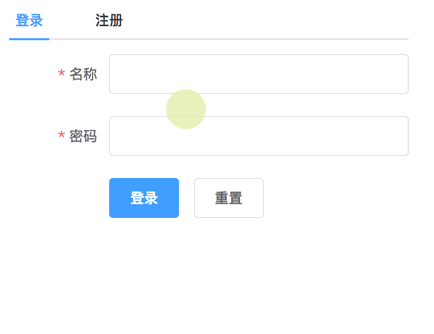
我們寫好了基礎界面,接下來就是要把表單數據發送到后臺并進行一系列處理。現在還沒有后端接口沒關系,我們先寫好前端axios請求。
axios
vue的通訊之前使用 vue-resource ,有很多坑。直到vue2.0來臨,直接拋棄 vue-resource ,而使用 axios 。
用途:
封裝ajax,用來發送請求,異步獲取數據。以Promise為基礎的HTTP客戶端,適用于:瀏覽器和node.js。
具體API中文說明: https://www.kancloud.cn/yunye/axios/234845
安裝
$ cnpm i -S axios
引入
import axios from 'axios'
攔截器
在設置vue-router那部分加入了路由守衛攔截需要登錄的路由,但這種方式只是簡單的前端路由控制,并不能真正阻止用戶訪問需要登錄權限的路由。當token失效了,但token依然保存在本地。這時候你去訪問需要登錄權限的路由時,實際上應該讓用戶重新登錄。這時候就需要攔截器 interceptors + 后端接口返回的http狀態碼來判斷。
在src文件夾下面新建axios.js(和App.vue同級)
//axios.js
import axios from 'axios'
import store from './store'
import router from './router'
//創建axios實例
var instance = axios.create({
timeout: 5000, //請求超過5秒即超時返回錯誤
headers: { 'Content-Type': 'application/json;charset=UTF-8' },
});
//request攔截器
instance.interceptors.request.use(
config => {
//判斷是否存在token,如果存在的話,則每個http header都加上token
if (store.state.token) {
config.headers.Authorization = `token ${store.state.token}`;
}
return config;
}
);
//respone攔截器
instance.interceptors.response.use(
response => {
return response;
},
error => { //默認除了2XX之外的都是錯誤的,就會走這里
if (error.response) {
switch (error.response.status) {
case 401:
router.replace({ //跳轉到登錄頁面
path: 'login',
query: { redirect: router.currentRoute.fullPath } // 將跳轉的路由path作為參數,登錄成功后跳轉到該路由
});
}
}
return Promise.reject(error.response);
}
);
export default {
//用戶注冊
userRegister(data){
return instance.post('/api/register', data);
},
//用戶登錄
userLogin(data){
return instance.post('/api/login', data);
},
//獲取用戶
getUser(){
return instance.get('/api/user');
},
//刪除用戶
delUser(data){
return instance.post('/api/delUser', data);
}
}代碼最后暴露了四個請求方法,分別對應注冊(register)、登錄(login)、獲取(user)、刪除(delUser)用戶,并且都在/api下面,四個請求接口分別是:
http://localhost:8080/api/login
http://localhost:8080/api/register
http://localhost:8080/api/user
http://localhost:8080/api/delUser
后面我們再利用這四個方法寫相對應的后臺接口。
服務端 server
注意
文章從這里開始進入服務端,由于服務端需要和數據庫、http安全通訊(jwt)共同搭建,因此請結合本節和下面的數據庫、jwt章節閱讀。
koa2可以使用可以使用async/await語法,免除重復繁瑣的回調函數嵌套,并使用ctx來訪問Context對象。
現在我們用koa2寫項目的API服務接口。
安裝
$ cnpm i koa $ cnpm i koa-router -S //koa路由中間件 $ cnpm i koa-bodyparser -S //處理post請求,并把koa2上下文的表單數據解析到ctx.request.body中
引入
const Koa = require('koa');
在項目根目錄下面新建server.js,作為整個server端的啟動入口。
//server.js
const Koa = require('koa');
const app = new Koa();
//router
const Router = require('koa-router');
//父路由
const router = new Router();
//bodyparser:該中間件用于post請求的數據
const bodyParser = require('koa-bodyparser');
app.use(bodyParser());
//引入數據庫操作方法
const UserController = require('./server/controller/user.js');
//checkToken作為中間件存在
const checkToken = require('./server/token/checkToken.js');
//登錄
const loginRouter = new Router();
loginRouter.post('/login', UserController.Login);
//注冊
const registerRouter = new Router();
registerRouter.post('/register', UserController.Reg);
//獲取所有用戶
const userRouter = new Router();
userRouter.get('/user', checkToken, UserController.GetAllUsers);
//刪除某個用戶
const delUserRouter = new Router();
delUserRouter.post('/delUser', checkToken, UserController.DelUser);
//裝載上面四個子路由
router.use('/api',loginRouter.routes(),loginRouter.allowedMethods());
router.use('/api',registerRouter.routes(),registerRouter.allowedMethods());
router.use('/api',userRouter.routes(),userRouter.allowedMethods());
router.use('/api',delUserRouter.routes(),delUserRouter.allowedMethods());
//加載路由中間件
app.use(router.routes()).use(router.allowedMethods());
app.listen(8888, () => {
console.log('The server is running at http://localhost:' + 8888);
});代碼里可以看到,獲取用戶和刪除用戶都需要驗證token(詳見下文jwt章節),并且我們把四個接口掛在到了/api上,和前面axios的請求路徑一致。
接口地址配置
另外由于我們的項目啟動端口是8080,koa接口監聽的端口是8888,于是需要在config/index.js文件里面,在dev配置里加上:
proxyTable: {
'/api': {
target: 'http://localhost:8888',
changeOrigin: true
}
},
jsonwebtoken(JWT)JWT能夠在HTTP通信過程中,幫助我們進行身份認證。
具體API詳見: https://segmentfault.com/a/1190000009494020
Json Web Token是怎么工作的?
1、客戶端通過用戶名和密碼登錄服務器;
2、服務端對客戶端身份進行驗證;
3、服務端對該用戶生成Token,返回給客戶端;
4、客戶端將Token保存到本地瀏覽器,一般保存到cookie(本文是用sessionStorage,看情況而定)中;
5、客戶端發起請求,需要攜帶該Token;
6、服務端收到請求后,首先驗證Token,之后返回數據。服務端不需要保存Token,只需要對Token中攜帶的信息進行驗證即可。無論客戶端訪問后臺的哪臺服務器,只要可以通過用戶信息的驗證即可。
在server文件夾,下面新建/token(文件夾)里面新增checkToken.js和createToken.js,分別放置檢查和新增token的方法。
安裝
$ cnpm i jsonwebtoken -S
createToken.js
const jwt = require('jsonwebtoken');
module.exports = function(user_id){
const token = jwt.sign({user_id: user_id}, 'zhangzhongjie', {expiresIn: '60s'
});
return token;
};創建token時,我們把用戶名作為JWT Payload的一個屬性,并且把密鑰設置為‘zhangzhongjie',token過期時間設置為60s。意思是登錄之后,60s內刷新頁面不需要再重新登錄。
checkToken.js
const jwt = require('jsonwebtoken');
//檢查token是否過期
module.exports = async ( ctx, next ) => {
//拿到token
const authorization = ctx.get('Authorization');
if (authorization === '') {
ctx.throw(401, 'no token detected in http headerAuthorization');
}
const token = authorization.split(' ')[1];
let tokenContent;
try {
tokenContent = await jwt.verify(token, 'zhangzhongjie');//如果token過期或驗證失敗,將拋出錯誤
} catch (err) {
ctx.throw(401, 'invalid token');
}
await next();
};先拿到token再用jwt.verify進行驗證,注意此時密鑰要對應上createToken.js的密鑰‘zhangzhongjie'。如果token為空、過期、驗證失敗都拋出401錯誤,要求重新登錄。
數據庫 mongodb
MongoDB是一種文檔導向數據庫管理系統,旨在為 WEB 應用提供可擴展的高性能數據存儲解決方案。用node鏈接MongoDB非常方便。
安裝
$ cnpm i mongoose -S
MongoDB的連接有好幾種方式,這里我們用connection。connection是mongoose模塊的默認引用,返回一個Connetion對象。
在server文件夾下新建db.js,作為數據庫連接入口。
//db.js
const mongoose = require('mongoose');
mongoose.connect('mongodb://localhost/vue-login');
let db = mongoose.connection;
// 防止Mongoose: mpromise 錯誤
mongoose.Promise = global.Promise;
db.on('error', function(){
console.log('數據庫連接出錯!');
});
db.on('open', function(){
console.log('數據庫連接成功!');
});
//聲明schema
const userSchema = mongoose.Schema({
username: String,
password: String,
token: String,
create_time: Date
});
//根據schema生成model
const User = mongoose.model('User', userSchema)
module.exports = User;除了我們用的 connetion ,還有 connect() 和 createConnection() 連接方式。
Schema定義表的模板,讓這一類document在數據庫中有一個具體的構成、存儲模式。但也僅僅是定義了Document是什么樣子的,至于生成document和對document進行各種操作(增刪改查)則是通過相對應的model來進行的,那我們就需要把userSchema轉換成我們可以使用的model,也就是說model才是我們可以進行操作的handle。
編譯完model我們就得到了一個名為 User 的model。
注意你在這里定義的schema表,后面寫注冊入庫時數據的存儲需要對應這個表。
在server文件夾下新建controller(文件夾)/user.js,存放數據庫的操作方法。
先安裝一些功能插件
$ cnpm i moment -s //用于生成時間
$ cnpm i objectid-to-timestamp -s //用于生成時間
$ cnpm i sha1 -s //安全哈希算法,用于密碼加密
//user.js
const User = require('../db.js').User;
//下面這兩個包用來生成時間
const moment = require('moment');
const objectIdToTimestamp = require('objectid-to-timestamp');
//用于密碼加密
const sha1 = require('sha1');
//createToken
const createToken = require('../token/createToken.js');
//數據庫的操作
//根據用戶名查找用戶
const findUser = (username) => {
return new Promise((resolve, reject) => {
User.findOne({ username }, (err, doc) => {
if(err){
reject(err);
}
resolve(doc);
});
});
};
//找到所有用戶
const findAllUsers = () => {
return new Promise((resolve, reject) => {
User.find({}, (err, doc) => {
if(err){
reject(err);
}
resolve(doc);
});
});
};
//刪除某個用戶
const delUser = function(id){
return new Promise(( resolve, reject) => {
User.findOneAndRemove({ _id: id }, err => {
if(err){
reject(err);
}
console.log('刪除用戶成功');
resolve();
});
});
};
//登錄
const Login = async ( ctx ) => {
//拿到賬號和密碼
let username = ctx.request.body.name;
let password = sha1(ctx.request.body.pass);//解密
let doc = await findUser(username);
if(!doc){
console.log('檢查到用戶名不存在');
ctx.status = 200;
ctx.body = {
info: false
}
}else if(doc.password === password){
console.log('密碼一致!');
//生成一個新的token,并存到數據庫
let token = createToken(username);
console.log(token);
doc.token = token;
await new Promise((resolve, reject) => {
doc.save((err) => {
if(err){
reject(err);
}
resolve();
});
});
ctx.status = 200;
ctx.body = {
success: true,
username,
token, //登錄成功要創建一個新的token,應該存入數據庫
create_time: doc.create_time
};
}else{
console.log('密碼錯誤!');
ctx.status = 200;
ctx.body = {
success: false
};
}
};
//注冊
const Reg = async ( ctx ) => {
let user = new User({
username: ctx.request.body.name,
password: sha1(ctx.request.body.pass), //加密
token: createToken(this.username), //創建token并存入數據庫
create_time: moment(objectIdToTimestamp(user._id)).format('YYYY-MM-DD HH:mm:ss'),//將objectid轉換為用戶創建時間
});
//將objectid轉換為用戶創建時間(可以不用)
user.create_time = moment(objectIdToTimestamp(user._id)).format('YYYY-MM-DD HH:mm:ss');
let doc = await findUser(user.username);
if(doc){
console.log('用戶名已經存在');
ctx.status = 200;
ctx.body = {
success: false
};
}else{
await new Promise((resolve, reject) => {
user.save((err) => {
if(err){
reject(err);
}
resolve();
});
});
console.log('注冊成功');
ctx.status = 200;
ctx.body = {
success: true
}
}
};
//獲得所有用戶信息
const GetAllUsers = async( ctx ) => {
//查詢所有用戶信息
let doc = await findAllUsers();
ctx.status = 200;
ctx.body = {
succsess: '成功',
result: doc
};
};
//刪除某個用戶
const DelUser = async( ctx ) => {
//拿到要刪除的用戶id
let id = ctx.request.body.id;
await delUser(id);
ctx.status = 200;
ctx.body = {
success: '刪除成功'
};
};
module.exports = {
Login,
Reg,
GetAllUsers,
DelUser
};上面這些方法構成了項目中數據庫操作的核心,我們來剖析一下。
首先定義了公用的三個基礎方法:findUser、findAllUsers、delUser。其中findUser需要傳入 username 參數,delUser需要傳入 id 參數。
注冊方法
拿到用戶post提交的表單信息,new之前按數據庫設計好的并編譯成model的User,把獲取到的用戶名,密碼(需要用sha1哈希加密),token(利用之前創建好的createToken方法,并把用戶名作為jwt的payload參數),生成時間存入。
此時要先搜索數據庫這個用戶名是否存在,存在就返回失敗,否則把user存入數據庫并返回成功。
登錄方法
拿到用戶post的表單信息,用戶名和密碼(注冊用了哈希加密,此時要解密)。從數據庫搜索該用戶名,判斷用戶名是否存在,不存在返回錯誤,存在的話判斷數據庫里存的密碼和用戶提交的密碼是否一致,一致的話給這個用戶生成一個新的token,并存入數據庫,返回成功。
獲得所有用戶信息
就是把上面公用findAllUsers方法封裝了一下并把信息放在result里面,讓后面helloworld頁面可以獲取到這個數據并展示出來。
刪除某個用戶
注意要先拿到需要刪除的用戶id,作為參數傳入。
寫完這些方法,就可以把前面沒有完善的注冊登錄功能完善了。
數據庫可視化
當我們注冊完,數據入庫,此時我們想查看一下剛才注冊入庫的數據,要用到數據庫可視化工具。我是用 MongoBooster ,操作簡單。
由下圖可以看到示例中注冊的兩條數據,包含了id、username、password、token、time。那串長長的密碼是由于哈希加密編譯而成。
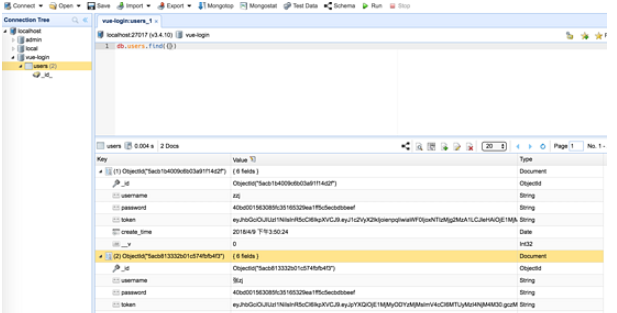
整合完善注冊組件
在register.vue的表單驗證后加上下列代碼
//register.vue
if (valid) {
axios.userRegister(this.ruleForm)
.then(({}) => {
if (data.success) {
this.$message({
type: 'success',
message: '注冊成功'
});
} else {
this.$message({
type: 'info',
message: '用戶名已經存在'
});
}
})
}完善登錄組件
登錄組件我們之前沒有任何數據提交,現在在驗證成功后加入一系列方法完成登錄操作:
引入axios
import axios from '../axios.js'
然后在login.vue的表單驗證后加上下列代碼
//login.vue
if (valid) {
axios.userLogin(this.ruleForm)
.then(({ data }) => {
//賬號不存在
if (data.info === false) {
this.$message({
type: 'info',
message: '賬號不存在'
});
return;
}
//賬號存在
if (data.success) {
this.$message({
type: 'success',
message: '登錄成功'
});
//拿到返回的token和username,并存到store
let token = data.token;
let username = data.username;
this.$store.dispatch('UserLogin', token);
this.$store.dispatch('UserName', username);
//跳到目標頁
this.$router.push('HelloWorld');
}
});
}將表單數據提交到后臺,返回data狀態,進行賬號存在與否的判斷操作。登錄成功需要拿到返回的token和username存到store,跳到目標HelloWorld頁。
完善目標頁組件
注冊登錄成功后,終于到了實際的展示頁了——helloworld!
我們來完善這個組件,讓它展示出目前所有的已注冊用戶名,并給出刪除按鈕。
//Helloworld.vue
<template>
<div class="hello">
<ul>
<li v-for="(item,index) in users" :key="item._id">
{{ index + 1 }}.{{ item.username }}
<el-button @click="del_user(index)">刪除</el-button>
</li>
</ul>
<el-button type="primary" @click="logout()">注銷</el-button>
</div>
</template>
<script>
import axios from '../axios.js'
export default {
name: 'HelloWorld',
data () {
return {
users:''
}
},
created(){
axios.getUser().then((response) => {
if(response.status === 401){
//不成功跳轉回登錄頁
this.$router.push('/login');
//并且清除掉這個token
this.$store.dispatch('UserLogout');
}else{
//成功了就把data.result里的數據放入users,在頁面展示
this.users = response.data.result;
}
})
},
methods:{
del_user(index, event){
let thisID = {
id:this.users[index]._id
}
axios.delUser(thisID)
.then(response => {
this.$message({
type: 'success',
message: '刪除成功'
});
//移除節點
this.users.splice(index, 1);
}).catch((err) => {
console.log(err);
});
},
logout(){
//清除token
this.$store.dispatch('UserLogout');
if (!this.$store.state.token) {
this.$router.push('/login')
this.$message({
type: 'success',
message: '注銷成功'
})
} else {
this.$message({
type: 'info',
message: '注銷失敗'
})
}
},
}
}
</script>
<style scoped>
h2, h3 {
font-weight: normal;
}
ul {
list-style-type: none;
padding: 0;
}
li {
display: inline-block;
margin: 0 10px;
}
a {
color: #42b983;
}
.hello {
font-family: 'Avenir', Helvetica, Arial, sans-serif;
-webkit-font-smoothing: antialiased;
-moz-osx-font-smoothing: grayscale;
text-align: center;
color: #2c3e50;
width: 400px;
margin: 60px auto 0 auto;
}
</style>輸出頁面比較簡單,這里說幾個要點:
1.要在實例創建完成后( created() )立即請求getUser()接口,請求失敗要清楚掉token,請求成功要把返回數據放入user以供頁面渲染。
2. thisID 要寫成對象格式,否則會報錯
3.注銷時要清除掉token
到此,相信大家對“vue2.0+koa2+mongodb怎么實現注冊登錄”有了更深的了解,不妨來實際操作一番吧!這里是億速云網站,更多相關內容可以進入相關頻道進行查詢,關注我們,繼續學習!
免責聲明:本站發布的內容(圖片、視頻和文字)以原創、轉載和分享為主,文章觀點不代表本網站立場,如果涉及侵權請聯系站長郵箱:is@yisu.com進行舉報,并提供相關證據,一經查實,將立刻刪除涉嫌侵權內容。